Använd Netflix på ett smartare sätt. Med våra praktiska tips och råd får du en bättre upplevelse med filmtjänsten; från att kunna se de senaste lanseringarna i USA-utbudet, till att hitta dolda informationssidor som Netflix inte visar finns.
Tipsa oss! Har du egna tips som inte finns med i listan? Berätta för oss här!
Titta på Netflix utbud i USA
Netflix ser inte med blida ögon på de som försöker använda så kallade VPN-tunnlar för att komma åt filmer och serier som är regionlåsta. Därför rekommenderar vi att du inte använder dessa utan istället prova DNS-lösningen istället. Det tar två minuter och sen är allt klart.
Vad du måste göra är att ändra ditt nätverkskorts DNS:er till följande:
- 62.210.122.43
- 52.53.215.125
Starta om webbläsaren om den är igång och logga in på Netflix. Du kan behöva skapa en ny profil eftersom din vanliga kan vara ”låst” till svenska Netflix. Det visar sig genom ett felmeddelande när du försöker spela upp filmtitlar som inte finns i svenska Netflix-utbudet. Får du felmeddelanden loggar du ut från Netflix, sedan in igen och skapar en ny profil. Klart!
Om du inte vet hur man lägger till DNS:er i Windows och Mac så kommer här en mycket kort beskrivning.
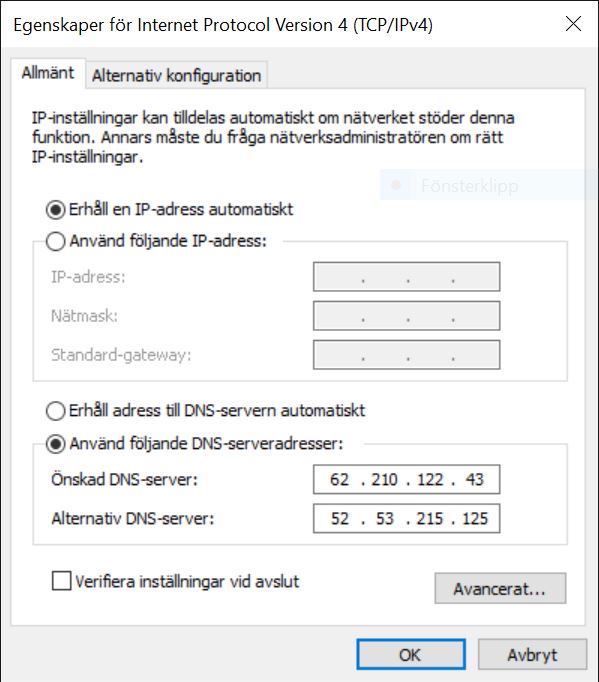
Windows 10:
- Högerklicka på nätverksikonen i aktivitetsfältet på skärmens högra nedre del.
- Välj Öppna Nätverks- och delningcenter
- Klicka på Ändra inställningar för nätverkskort
- Högerklicka på anslutningen du vill använda (Ethernet eller Wi-Fi) och välj Egenskaper
- I rutan som visas klickar du på Internet Protocol Version 4 (TCP/IPv4)
- Klicka på knappen Egenskaper
- I nya rutan klickar du i rutan framför Använd följande DNS-serveradresser:
- Klicka på Ok
- Starta om datorn eller starta om nätverksgränssnittet
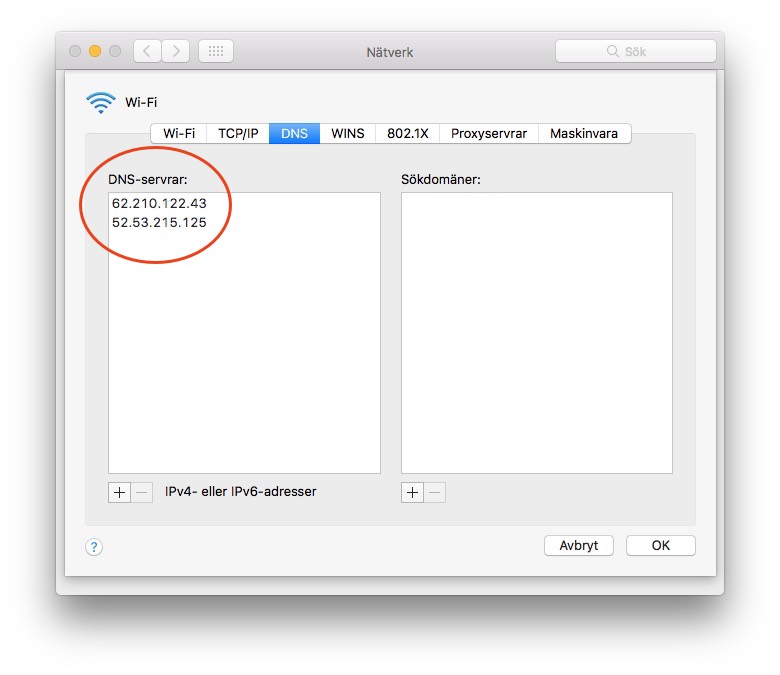
Mac:
- Klicka på nätverksikonen i övre högra hörnet på statusfältet
- Välj Öppna Nätverksinställningar…
- I nya fönstret klickar du på Avancerat
- Sedan fliken DNS
- Klicka på knappen med ett plustecken
- Skriv in första DNS:en, tryck Enter och upprepa med andra DNS:en
- Klicka Ok och sedan Utför
- Starta om datorn eller starta om nätverksgränssnittet
Vill du istället använda en VPN-tjänst för att titta på exempelvis amerikanska Netflix finns en mängd som fungerar. Bland annat F-Secure Freedome och OVPN, men tänk på att Netflix regelbundet blockerar sitt innehåll från VPN-tjänsten så ingen vet hur länge de kan användas med filmtjänsten.
Den VPN-tjänst vi vanligtvis rekommenderar är PureVPN som är förhållandevis billig, snabb och med hög tillgänglighet. Fungerar inte med Netflix men kan man bortse från det är PureVPN ett mycket bra val. Fungerar både med datorer och mobila enheter, och du får en provperiod att testa.
Manuell inställning av bildkvalitet
Netflix känner själv av vilken hastighet din internetanslutning har och anpassar bildkvalitén efter denna. Vill man ha bättre kontroll så finns möjligheten till manuell inställning av upplösningen. Håll nere tangenterna Ctrl + Shift + Alt och tryck sedan på S så får man en inställningsmeny där man sedan väljer ”Stream Manager”.
För Mac-användare är det Shift – Opt som gäller.
Se betyg från IMDB
Betygen på Netflix är enbart från prenumeranter och vill man ha lite mer kött på benen så är det bättre att se vad folket på IMDB tycker om filmer och serier. Med tillägget Netflix Rate för webbläsaren Mozilla Firefox får man betyg från både IMDB och Rotten Tomatoes.
Bättre kontroll med tangentbordet
Uppspelningen på datorn kan styras med tangentbordet och det ger en mer praktiskt lösning än datormusen. Här är en lista på de kortkommandon som fungerar med Netflix:
| Snabbkommando | Funktion |
|---|---|
| Mellanslag | Växlar mellan spela upp och paus |
| Enter | Växlar mellan spela upp och paus |
| PgUp | Spela upp |
| PgDn | Paus |
| F | Full skärm |
| Esc | Lämna full skärm |
| Shift+pil vänster | Backa |
| Shift+pil höger | Snabbspola framåt |
| Pil upp | Öka volymen |
| Pil ner | Sänk volymen |
| M | Ljud av/på |
| Ctrl + Shift + Alt + S | Se alternativ för streaminghastighet |
Allfliks är bättre för sökningar
Sökfunktionen på Netflix lämnar mycket att önska. Webbsajten Allfliks är betydligt bättre med möjligheten att välja speciella årtal och även om man bara ska söka bland filmer eller serier. Tjänsten fungerar bäst om man tittar på den amerikanska Netflix då inte alla tillgängliga filmer på svenska Netflix finns med.
En intressant funktion som är värd att titta närmare på är en lista över filmer och serier som Netflix är på gång att ta bort. Perfekt om du vill se den där titeln ytterligare en gång innan den försvinner från filmtjänsten och kanske dröjer månader eller år innan den kommer tillbaka igen.
Netflix omvärderar sitt utbud regelbundet och justerar hela tiden sina licensavtal med filmbolagen. Det betyder att nya filmer och serier läggs till med jämna mellanrun, och samtidigt försvinner andra. Dessutom arbetar Netflix med att stärka sitt eget varumärke och släpper mer egenproducerat material än någonsin.
Hitta allt nytt på Netflix
I en tidigare artikel på Tekniksmart skriver jag om hur man hittar alla nya filmer och serier på Netflix. Det är den i skrivande stund populäraste artikeln på webbsajten, så håll till godo.
Hemlig informationssida
Visste du att man kan få upp en dold informationssida genom en serie knapptryckningar? Testa att göra det här med din fjärrkontroll till tv:n:
Upp, Upp, Ner, Ner, Vänster, Höger, Vänster, Höger, Upp, Upp, Upp, Upp
Den som känner till klassiska konamikoden känner säkert igen sig. Konamikoden är ett fusk som återfinns i många spel från företaget Konami och som även spridit sig till andra utvecklare. Koden är mycket snarlik – Upp, Upp, Ner, Ner, Vänster, Höger, Vänster, Höger, B, A. Testa i lite olika spel om du är en gamer, ibland fungerar den.
Kör ett kontrollklipp på Netflix
Visste du att Netflix har ett kort videoklipp på 11 minuter som visar den upplösning och bitrate som gäller för stunden? Klippet heter ”Example Short 23.976” och är inte tillgängligt för den svenska marknaden. Du kan därför behöva använda en VPN-tjänst för att kunna spela den.
Sortera listan med rekommendationer manuellt eller automagiskt
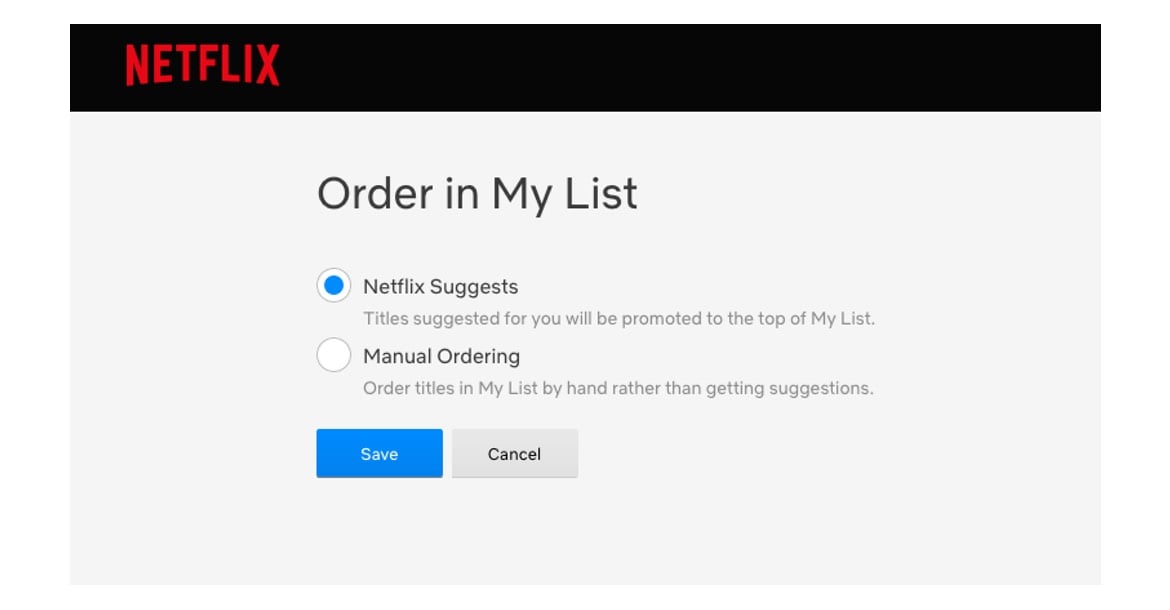
Du kan spara filmer och serier i en egen lista på Netflix. Perfekt om du är intresserad av något men inte riktigt har tid att kolla just där och då. Även Netflix kan hjälpa dig att sortera i listan efter deras algoritmer, men om inte det är önskvärt finns en inställning för manuell hantering.
Gå till inställningarna för My List och välj – antingen att Netflix föreslår hur sorteringen ska vara, eller att du manuellt väljer.
Det här är kanske inte den mest behövliga inställningen, men för storkonsumeraren av Netflix kan det vara en nödvändig sak att ha koll på.
Ändra hur undertexterna ser ut
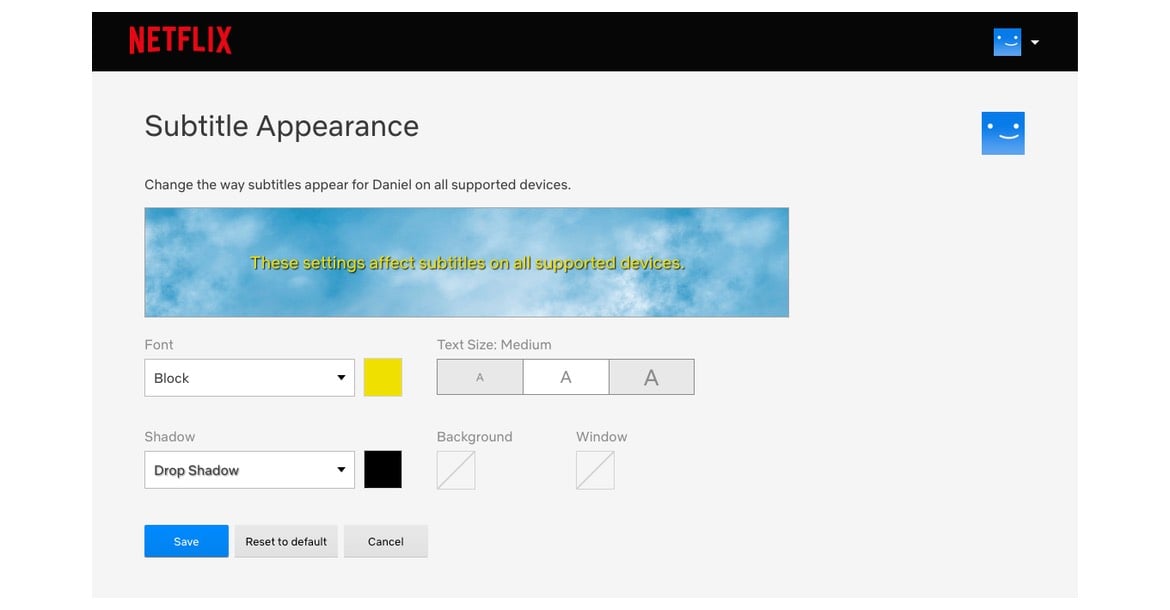
Visste du att undertexterna inte behöver se ut som Netflix vill? Via inställningarna kan du faktiskt justera dem efter eget behov.
- Gå till Settings > Account
- Skrolla ner till ”My profile” > ”Välj Subtitle Appearance”
- Gör dina inställningar och välj ”Save”
Svårare än så är det inte. Du kan ändra typsnitt, storlek, om texten ska ha en skuggning och så klart färg. Du ser i exempelrutan hur ditt nuvarande val ser ut, och är du missnöjd kan du återställa till standardinställningarna med ett knapptryck. Enkelt, eller hur?
Styr Netflix med din smartphone
Har du en Playstation 3 eller 4 går det utmärkt att styra filmtjänsten med din smartphone. Bara Netflix-appen för Android eller IOS och kör igång tjänsten på konsolen samt telefonen. Sen kan du styra allt som visas på din tv med telefonen. Se bara till att enheterna är på samma WiFi-nät först, annars fungerar det inte.
Netflix Roulette
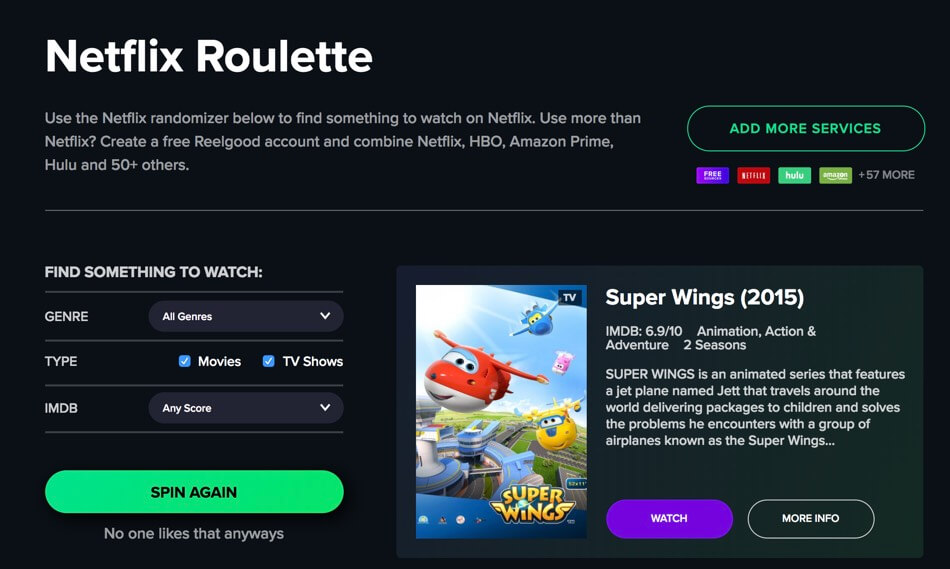
Har du svårt för att bestämma dig för vad som ska ses ikväll? Med Netflix Roulette kan du snabbt få hjälp genom att fylla i dina önskemål och klicka på en knapp. Webbsajten slumpar fram film- och serietitlar baserade på dina önskemål och du slipper själv välja.
Välj rätt webbläsare för bäst upplösning
Tyvärr är inte alla webbläsare jämlika när det kommer till uppspelning av video på Netflix. Endast Internet Explorer och Edge på Windows samt Safari med OS X / macOS kan spela upp Netflix i full-HD (1080). Google Chrome och Firefox klarar endast HD-upplösning (720) så räkna med kvalitetsbortfall om du använder de två sista med Netflix.
Radera din streamingaktivitet
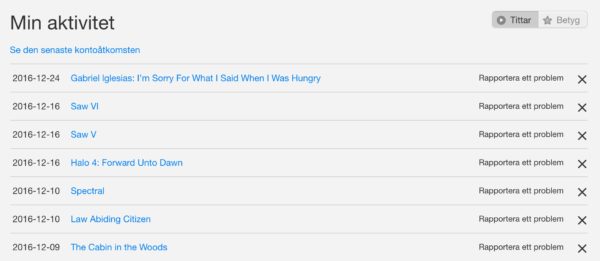
Om du inte vill skylta med vilka filmer eller serier du sett på Netflix kan du enkelt ta bort din streamingaktivitet. Allt du behöver göra är att logga in på ditt Netflix-konto via en webbläsare, klicka på Ditt konto, därefter Streamingaktivitet och klicka på X-et bredvid de titlar som inte ska visas i listan.
Hitta de dolda kategorierna på Netflix
Visste du att det finns en hel mängd underkategorier som Netflix inte berättar finns? Allt du behöver göra för att hitta dem är att skriva in en speciell sökväg i webbläsarens adressfält, följt av en sifferkod som representerar en underkategori.
Adressen du ska skriva in är följande: http://www.netflix.com/browse/genre/XX
Ersätt XX med en sifferkod. Sifferkoderna är många och du kommer aldrig att kunna memorera dem i sin helhet. Därför finns utmärkta sajter som whatsonnetflix.com vilka listar dem åt dig. Men som exempel kan du prova koder som 1365, 10695 och 67673; eller Action & Adventure, Anime Horror respektive Disney.
Ta bort användare från ditt Netflix-konto
Om du har ett Netflix-konto som fungerar på flera samtidiga enheter kan det vara en god idé att stoppa eventuella snyltare som drar nytta av det. Exempelvis om du har ett ex eller en kompis som inte längre ska kunna använda ditt Netflix.
Eller kanske har du noterat konstigheter i din streamingaktivitet och bara vill vara säker att ingen utomstående har kommit åt ditt Netflix-konto. Gå till menyn, välj Ditt konto och sedan Logga ut på alla enheter.
Föreslå filmer till Netflix
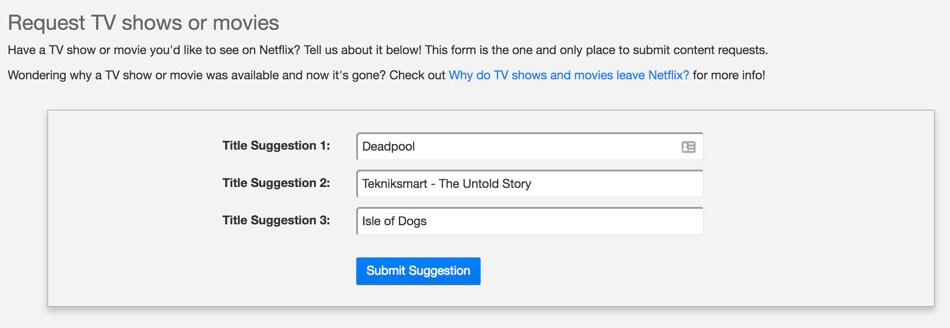
Om du saknar en specifik film eller serie på Netflix kan du berätta det för dem. Via den här sidan kan du ge tre förslag åt gången och på så vis bidra till utbudet på den populära filmtjänsten. Det är inte garanterat att Netflix faktiskt skaffar licenser till de titlar du vill ha, men om de gör det skickas ett e-postmeddelande till dig som berättar att du fått din vilja igenom.
Låt Netflix berätta vad som händer på skärmen
Netflix har ett speciellt berättarläge som hjälper dig att förstå vad som händer på skärmen. Bland annat kan berättarläget – kallat Audio Descriptions – beskriva saker som fysiska handlingar, ansiktsuttryck, kläder, scenändringar och mer.
Berättarläget Audio Descriptions fungerar med de flesta filmtitlarna på Netflix och kan användas på en rad olika enheter. Bland annat nyare Android-telefoner, iPhones, iPads, Apple TV, Playstation och Xbox.
Fördelen med berättarläget är att tittare som behöver extra hjälp med att förstå vad som händer på skärmen, exempelvis om man har ett synfel, enkelt kan få det.
Läs mer om Audio Descriptions på Netflix supportsida här.
Ladda ner film och serier för att kolla offline
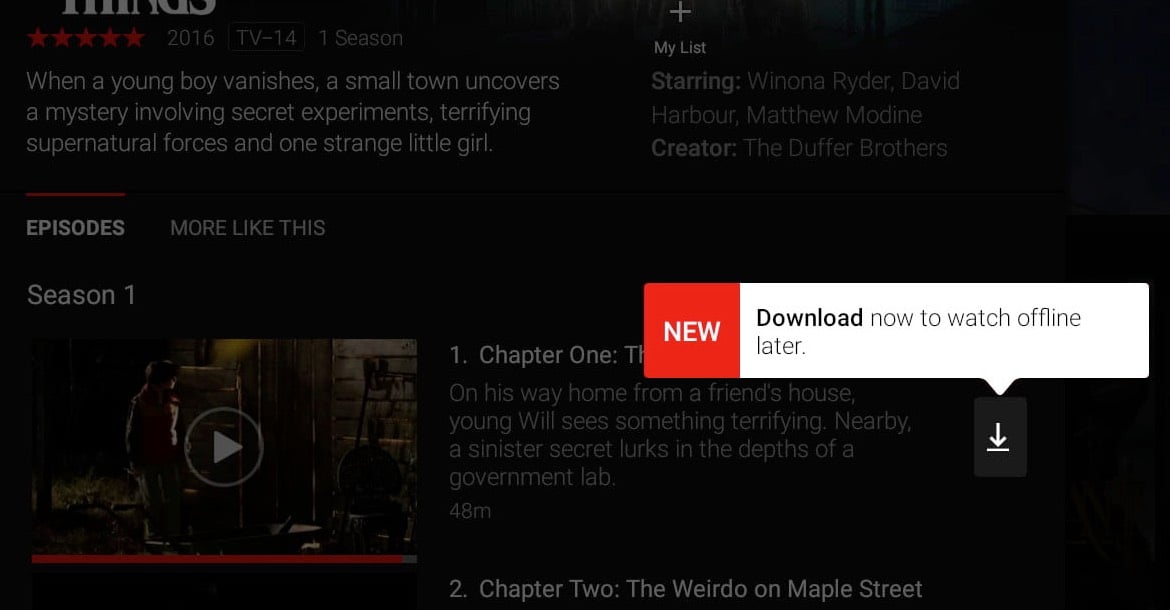
Ska du åka långt utan internetanslutning men vill ändå kolla färdigt den där spännande serien? Ta det lugnt, Netflix har stöd för offline-läge som gör att du kan ladda ner mängder av filmer och serier för att se dem utan internetanslutning.
När du öppnar Netflix-appen kan du se alla nerladdningsbara titlar genom att klicka på ”Tillgänglig för nerladdning”. Där finns alla filmer och serier som kan lagras lokalt på exempelvis din mobiltelefon, surfplatta eller bärbara dator.
Perfekt när du vill ha med dig film men kanske inte piratkopiera med allt vad det innebär.
Tänk bara på att filmer och serier som laddats ner inte kan användas i all evighet. Efter ett tag löper de ut vilket betyder att du måste ansluta till internet och ladda ner dem igen. Det bör dock vara nog med tid för de flesta resor.
Kontrollera mängden data Netflix använder
Netflix kan snabbt äta upp hela din surfpott med bara några timmars film- och serietittande. Därför kan det vara praktiskt att hålla koll på hur mycket data filmtjänsten faktiskt använder varje timme när din dator, telefon eller surfplatta är ansluten till mobilnätet.
Det bästa sättet att stoppa Netflix från att äta upp hela din surfpott är så klart att ansluta enheten du använder till ett WiFi-nätverk med fast bredbandsanslutning. Men om inte det finns kan du använda ett litet knep för att begränsa den maximala datamängden Netflix nyttjar varje timme (ungefärligt).
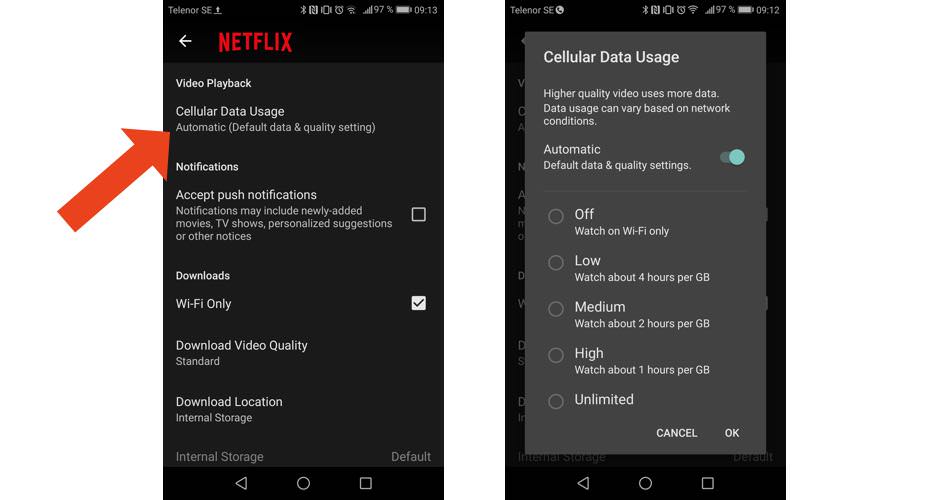
Med Netflix mobila applikation:
Öppna Netflix-applikationen på mobila enheten > App Settings > Cellular Data Usage > Slå av Set Automatically. Välj i listan hur mycket data som Netflix ska använda varje timme; Off (bara WiFi), Low, Medium, High eller Unlimited.
Global inställning för alla dina Netflix-enheter:
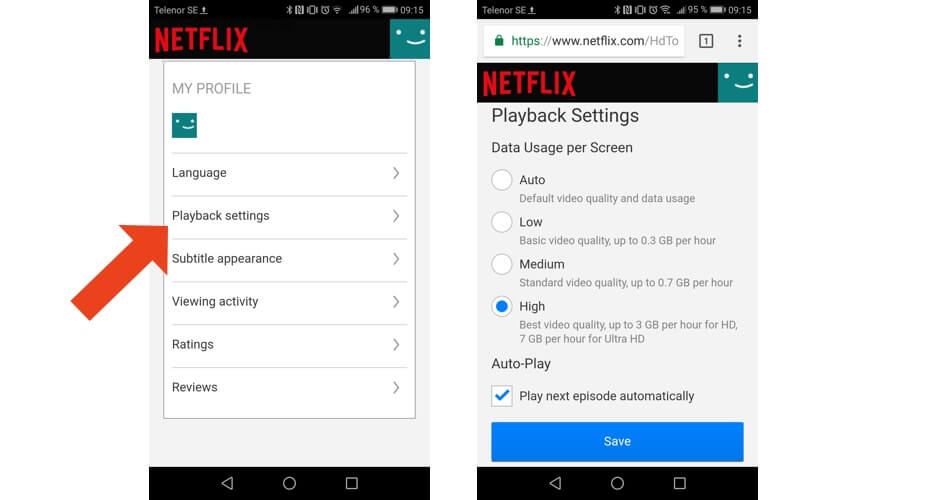
Öppna Netflix i webbläsaren > Account > Playback Settings > Välj i listan hur mycket data som Netflix ska använda varje timme; Low, Medium eller High. Tänk på att denna inställning är global för alla dina enheter.
Hastigheterna för bäst bildkvalitet på Netflix

För bästa bildkvalitet krävs en internetanslutning med hastighet på lägst 5 Mbit/s då det är vad som krävs för HD-upplösning. Vill man spela upp i full-HD, eller Super HD som Netflix förvirrande nog döpt det till, så är det 7 Mbit/s som gäller och för 4K-upplösning är det minst 15 Mbit/s som gäller – eller 25 Mbit/s som är en rekommendation.
Allra lägst för att kunna använd Netflix krävs en anslutning på 0.5 Mbit/s, men tänk då på att bildkvalitén blir otroligt lidande. Likaså för de båda nästa stegen på 1.5 Mbit/s och 3 Mbit/s som båda kan ge ”blockig” bildvisning.
| Hastighet | Kvalitet |
|---|---|
| 0.5 Mbits | Lägsta möjliga för att kunna använda Netflix |
| 1.5 Mbps | Nästa lägsta |
| 3 Mbps | Rekommenderad och uppåt |
| 5 Mbps | 720p |
| 7 Mbps | 1080p |
| 25 Mbps | 4K / Ultra HD |
Så här mycket data förbrukar du med Netflix
Beroende på hur snabb uppkoppling du har så förbrukas olika mängd data när Netflix används. Siffrorna som gäller är givetvis olika från fall till fall, men filmtjänsten har officiella cirkamängder efter vilken upplösning som används. Tänk på att en mobil anslutning snabbt kan få sin månatliga datagräns uppnådd på väldigt kort tid, så fast bredband är alltid att rekommendera.
Beroende på vilken kvalitetsinställning du gjort på ditt Netflix-konto så är följande att tänka på.
| Kvalitet | Datamängd |
|---|---|
| Låg | 300 MB per timme |
| Medium | 700 MB per timme |
| Hög HD | 3 GB per timme |
| Hög Ultra HD | 7 GB per timme |
Hur ser då den globala användningen ut? Jo, totalt beräknar man att mängden strömmad data når otroliga 27 000 000 TB bara under första kvartalet 2014, förutsatt att användarna tittar i HD-kvalitet. En enorm siffra som skulle klättra till svindlande 45 500 000 TB om alla tittade i 4K-upplösning, alltså Ultra HD.
Har du egna tips och råd kring Netflix? Skriv gärna en kommentar och berätta!







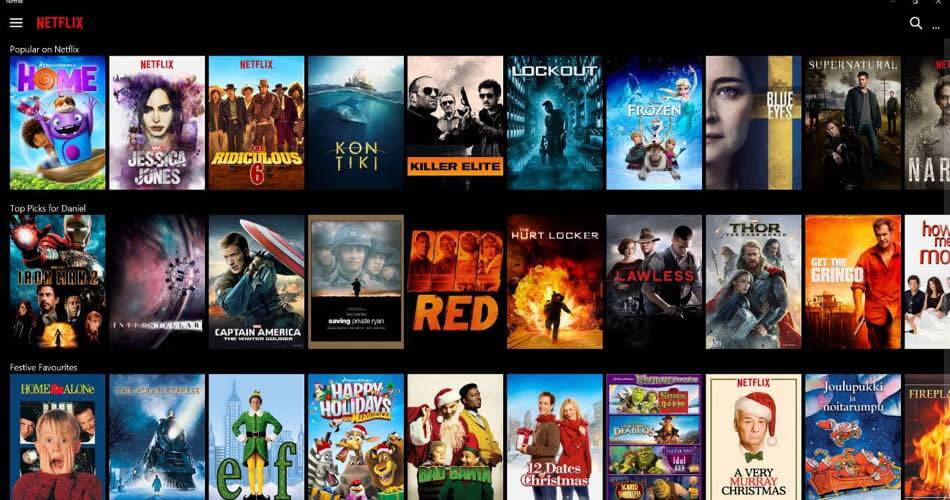




Haha jag hade ingen aning om att sidan med informationen. Konami känner jag till men att netflix skulle ha liknande visste jag inte.
Men 4K kan man väl redan med 15 MB/s och inte 25 MB/s? Säger Netflix iaf!
Hej Niklas,
Vi har också sett att man på vissa ställen nämner 15 MB/s som minimum och i vissa fall 20 MB/s som rekommenderat. Netflix skriver dock på sin webbsajt att det är 25 MB/s som gäller. Här är en länk som du kan läsa mer via.
https://help.netflix.com/sv/node/13444
Nej, de skriver 25 Mb/s, vilket är 8ggr mindre än 25MB/s. (bit vs. byte)
25Mb/s är alltså ungefär 3 MB/s.
Man kan tycka att de borde vara mer konsekventa, då MB är det som är intressant för slutanvändare, men för kommunikationshastighet så visas det nästan uteslutande i ”kilo/mega/giga bits per sekund”.
Hoppsan, ja det där blev ju inte korrekt från min sida. Tack för påpekandet, jag missade det totalt när jag skrev!
Kan tipsa om http://www.flixlistan.se också, som visar de bästa filmerna/serier efter IMDB-betyg (och IMDB-betyg på alla nya filmer). Tar dessutom hänsyn till vad som finns tillgängligt på Netflix i Sverige.